每个人都经常使用不同的互联网网络并连接到不同的Wi-Fi热点。当然,当接入点没有密码时,这很好。然而,如果你有一个密码,你不太可能马上记住它。出于这个原因,你应该知道你可以在你的笔记本电脑上找到保存的密码。
你需要什么来找到你的笔记本电脑上保存的密码
有大量的网站和程序为您提供在电脑上保存密码的功能。流行的网络浏览器,如Mozilla Firefox、Opera、Google Chrome,以及信使,如Windows Live Messenger,都能够在你的笔记本电脑上存储用户登录信息和密码。
你所面临的一项常见任务是检索保存在笔记本电脑上的密码,以恢复丢失或遗忘的访问信息。根据所使用的应用程序、操作系统和特定的用户权限,这项任务可以像在操作系统中选择一些选项一样简单,也可以是下载特殊工具来解密密码哈希文件。
笔记本电脑上保存的密码允许你快速访问安装在电脑上的各种服务和应用程序。好吧,这里是如何在几个简单的步骤中找到你的笔记本电脑上保存的密码。
如何在Windows 10中找到保存的密码
在你的Windows 10 PC或笔记本电脑上存储你的登录信息的功能被称为Windows凭证管理器。它记录了你所有的网络密码,以及其他Windows密码,并允许你在需要时访问和使用它们。
通常情况下,保存的网页密码来自Internet Explorer和Edge。来自Chrome、Firefox和其他网络浏览器的密码不会在程序中显示。对于这些浏览器,你可以检查设置菜单,找到并进入显示密码的选项。
如果你想在装有操作系统Windows 10的笔记本电脑上找到密码,你必须遵循这些步骤。
- 首先,在 “Cortana “搜索栏的帮助下打开 “控制面板”。
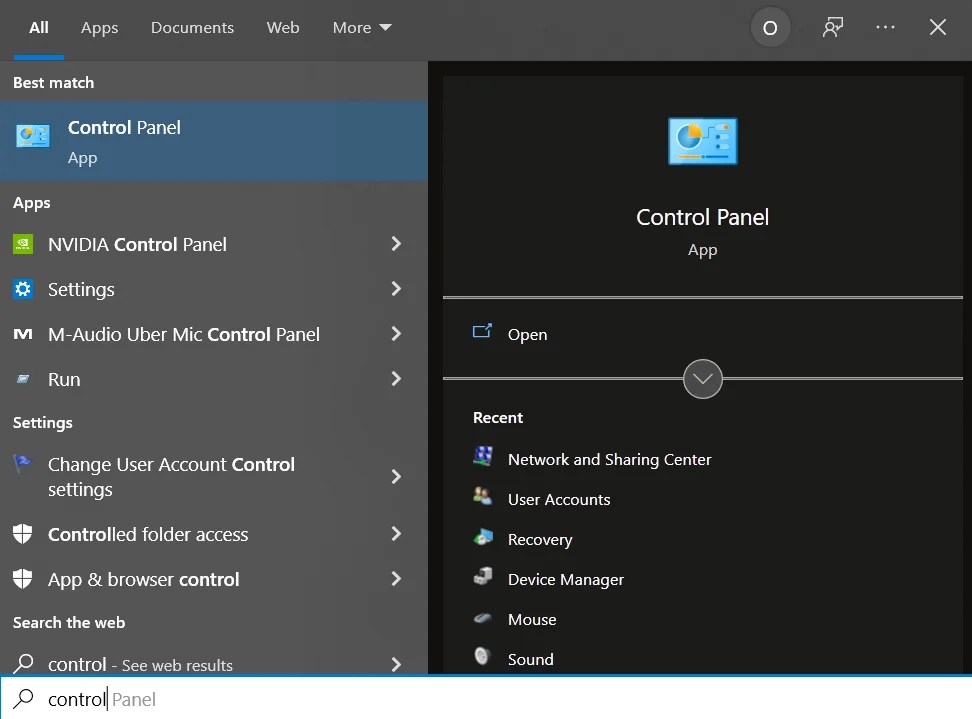
- 然后,选择 “用户账户 “选项。
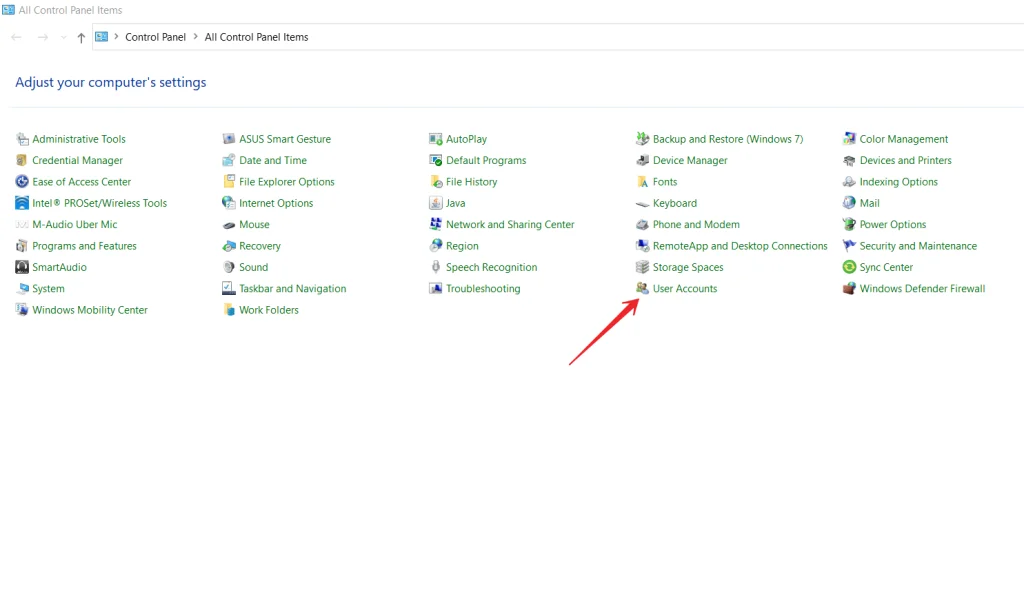
- 之后,点击 “管理你的证书 “选项。
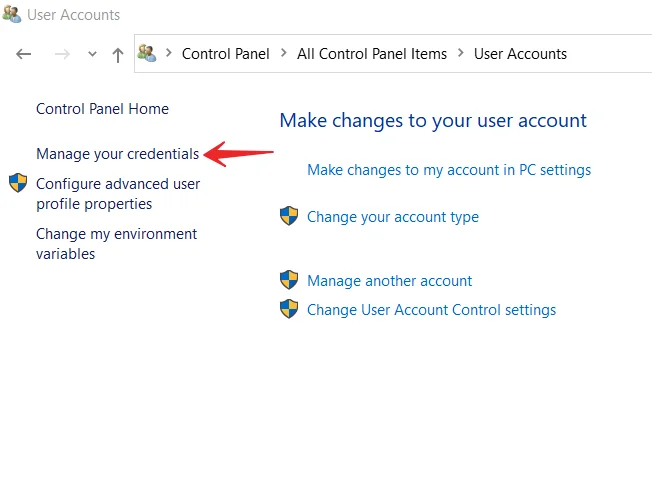
- 接下来,你可以选择 “网络凭证 “或 “Windows凭证”。
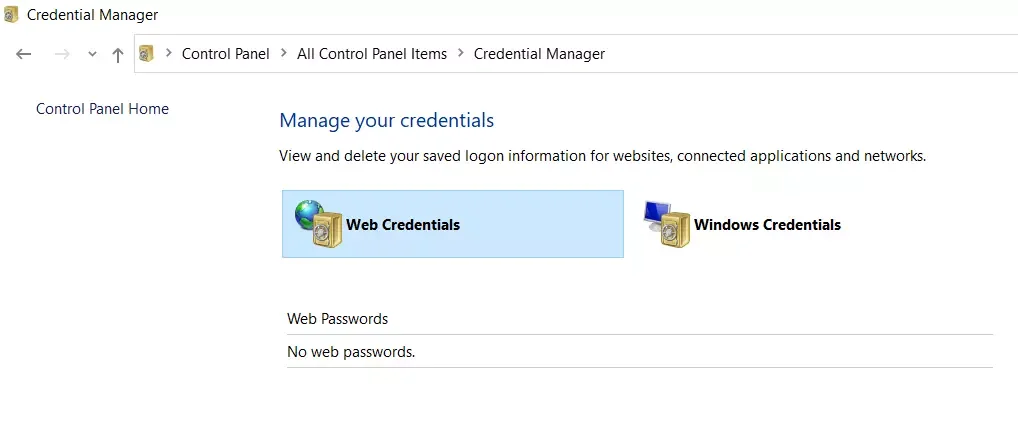
- 你可以通过点击所需密码旁边的向下箭头图标来显示网页的密码。
- 现在,只要点击 “显示 “链接。系统会要求你提供Windows账户密码,让你看到想要的密码。
一旦你完成了这些步骤,密码应该立即出现在你的屏幕上。
如何删除Windows 10中保存的密码
由于你的笔记本存储了你在笔记本上使用的大部分密码,它甚至可能有你实际上不用的密码。如果你想从你的笔记本电脑上删除保存的密码,你必须遵循这些步骤。
- 首先,在 “Cortana “搜索面板的帮助下打开 “控制面板”。
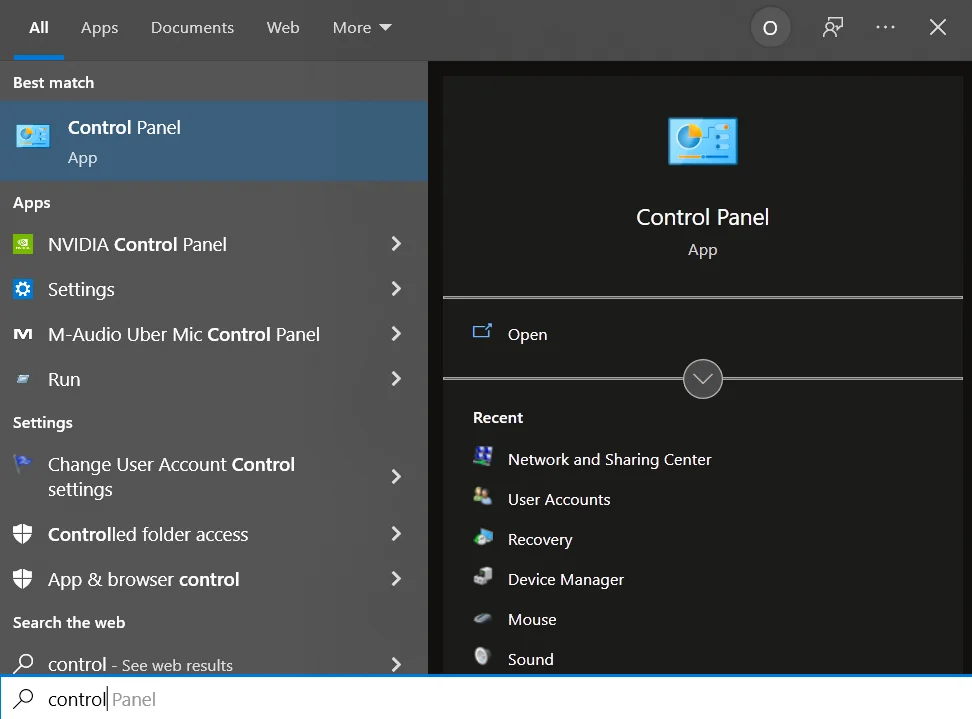
- 然后,选择 “用户账户 “选项。
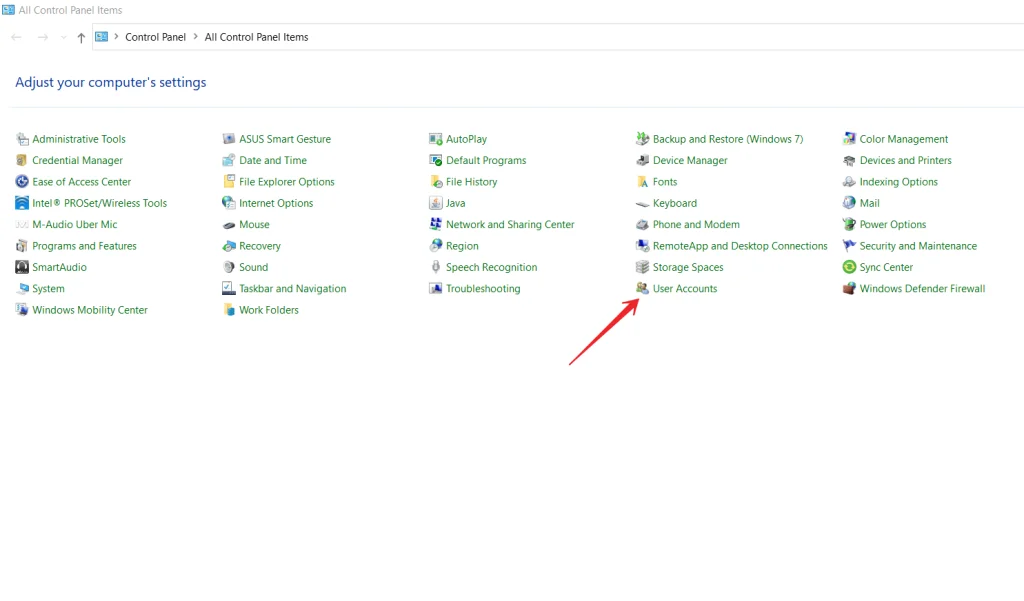
- 之后,点击 “管理你的证书”。
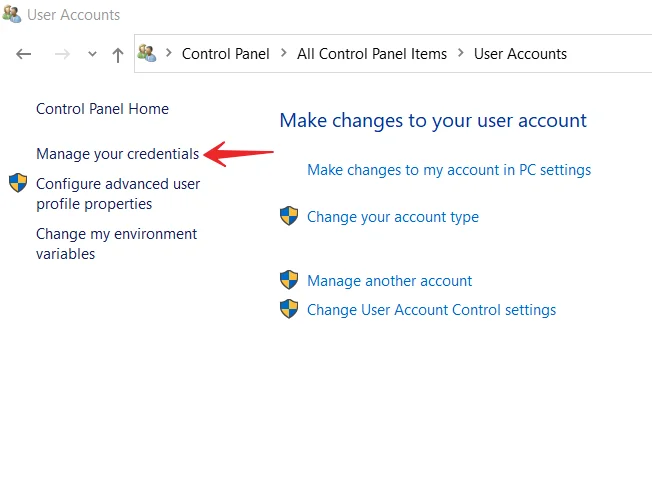
- 选择 “网络凭证 “或 “Windows凭证”。
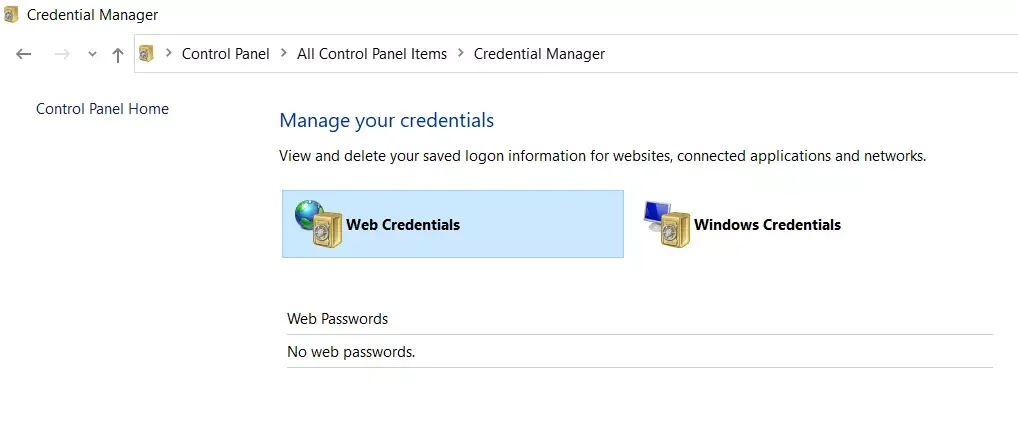
- 通过点击向下箭头图标选择所需的密码,并点击 “删除”。
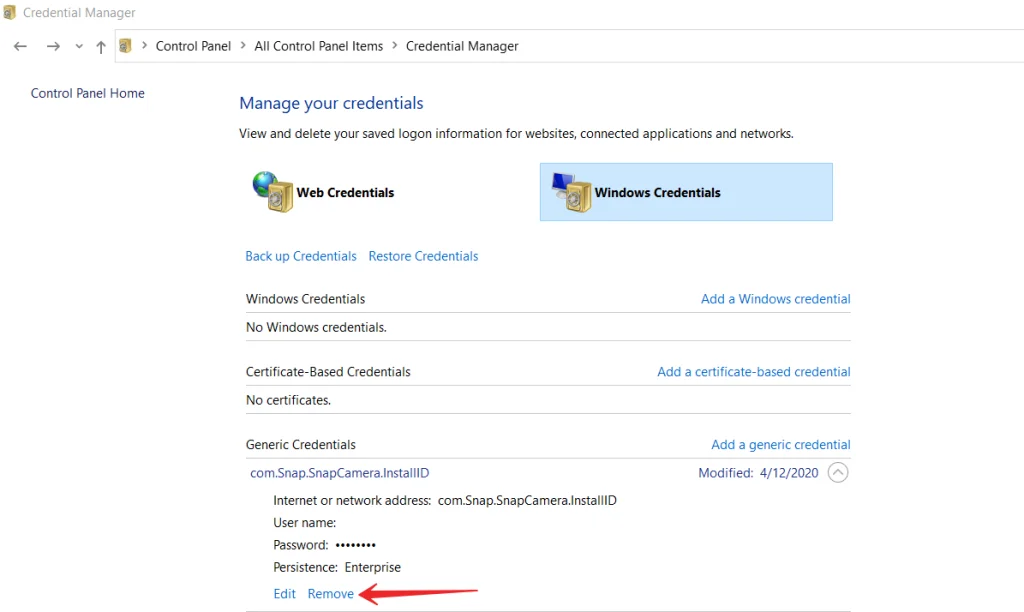
- 系统会提示你从你的电脑或笔记本上删除密码。点击 “是”。
一旦你完成了这些步骤,你就可以在你的Windows 10电脑上删除保存的密码。
如何使用命令提示符查找Windows 10中存储的WiFi密码
不幸的是,凭证管理器不允许你查看保存的WiFi密码。然而,还有两种方法可以访问Windows保存的无线网络密码。这些方法允许你访问你曾经连接过的所有WiFi网络的密码。
你可以使用的第一个方法是使用命令提示符来查找所需无线网络的密码。
- 首先,使用 “Cortana “搜索栏搜索 “命令提示符”,并以管理员身份运行它。

- 之后,在命令提示符窗口输入以下命令 “netsh wlan show profiles “并按回车。它将显示已保存密码的Wi-Fi网络。
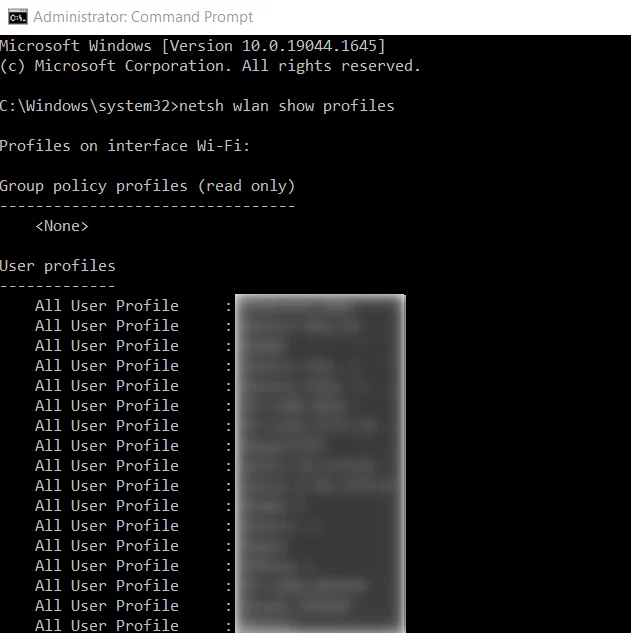
- 然后,输入 “netsh wlan show profile name=*network name* key=clear”。这个命令将显示关于所选网络的各种数据。
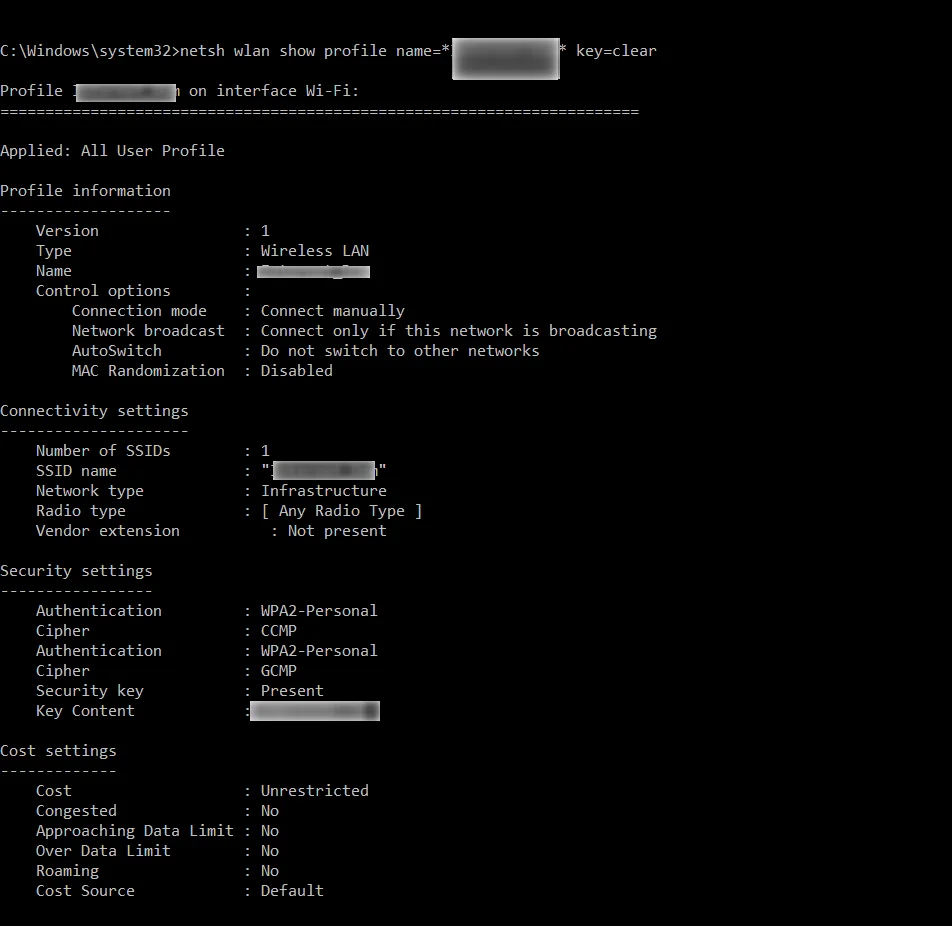
- 要看到你想要的密码,找到 “安全设置 “部分。
- 最后,看一下 “关键内容”。那里会有你的密码。
一旦你完成了这些步骤,你将能够使用命令提示符在你的Windows 10电脑上找到存储的WiFi密码。
如何使用第三方软件查找Windows 10中存储的WiFi密码
如果你需要经常访问你保存的Wi-Fi密码,命令行方法并不适合你,因为它要求你每次想查看密码时都要输入一个命令。一个更好的选择是使用一个第三方应用程序,让你轻松快速地揭示你保存的Windows密码。
WiFi Password Revealer就是这样一个应用。这是一个免费的应用程序,你可以在你的Windows 10笔记本电脑上使用,查看你的WiFi密码。
- 首先,在你的笔记本电脑上下载并安装该应用程序。
- 一旦你完成了安装,打开该应用程序,它将立即扫描并显示所有的Wi-Fi密码。
有什么软件可以查看浏览器中保存的密码
NirSoft ChromePass是这类程序中最有名的一个,它显示所有流行的基于Chromium的浏览器的保存密码,其中包括谷歌浏览器、Opera和其他浏览器。
启动该程序后(你需要以管理员身份运行),列表将显示所有网站、登录和保存在此类浏览器中的密码(以及其他信息,如密码字段的名称、创建日期、密码强度和存储的数据文件)。
此外,该程序可以从其他计算机的浏览器数据文件中解密密码。请记住,它被许多反病毒软件检测为一个不受欢迎的程序。
如何在你的MacBook上找到保存的密码
如果你想找到、改变或删除你在MacBook上保存的密码,你必须遵循这些步骤。
- 首先,打开Safari浏览器。
- 选择 “偏好 “并点击 “密码”。
- 用Touch ID登录或输入用户账户的密码。如果Apple Watch有watchOS 6或更高版本,你也可以用它来验证你的密码。
- 选择一个网站,查看所需的密码。
完成这些步骤后,你就可以在MacBook上找到保存的密码。









